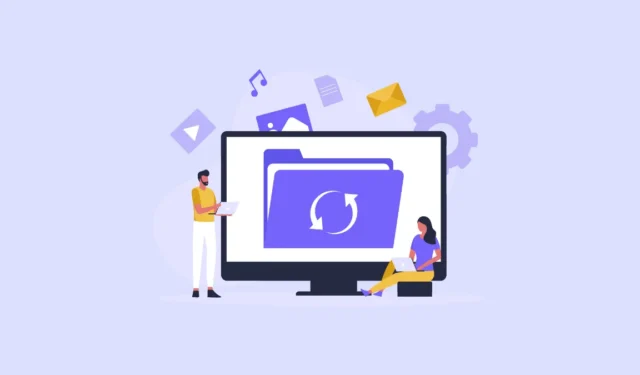
新しい Windows 11 PC を購入したばかりでも、既存の PC を Microsoft の最新 OS にアップグレードした場合でも、回復ドライブを作成することをお勧めします。回復ドライブがあれば、一般的な解決策では解決できない問題がコンピューターに発生した場合に、多くのトラブルを回避できます。
回復ドライブがあれば、PC に問題が発生した場合でも最初からやり直す必要はありません。回復ドライブを使用して Windows を簡単に再インストールできます。Microsoft には、数回クリックするだけでこのようなドライブを作成できる組み込みツールも用意されています。その方法は次のとおりです。
- スタート メニューを開き、と入力して
recovery、「回復ドライブの作成」オプションが表示されたらクリックします。
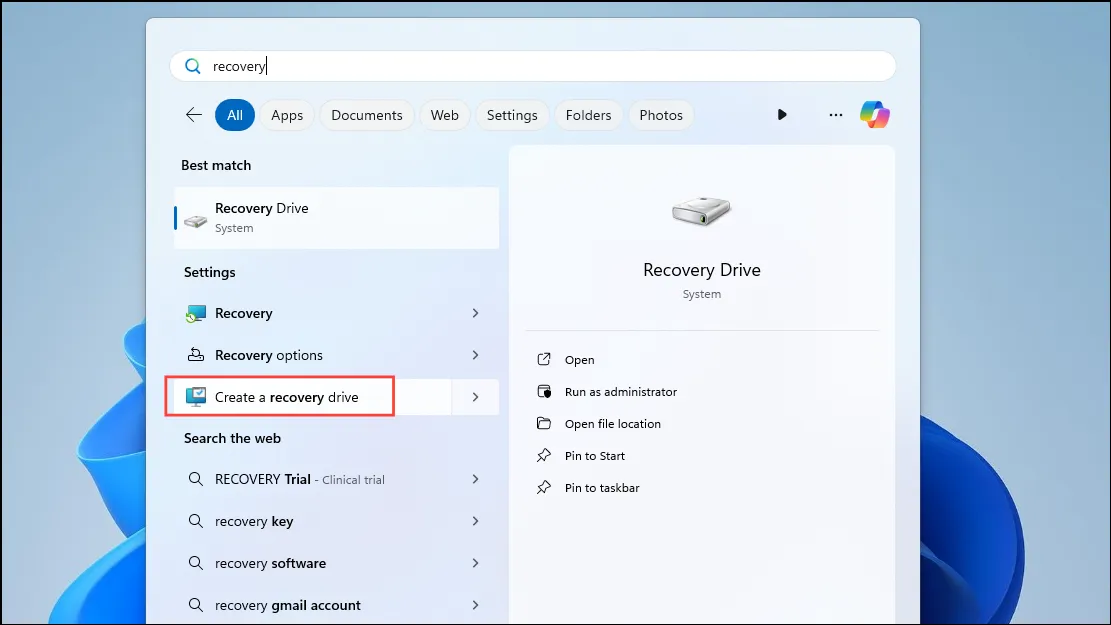
- これにより、回復ドライブ セットアップ ウィザードが起動します。[システム ファイルを回復ドライブにバックアップする] オプションをオンにした後、[次へ] ボタンをクリックします。
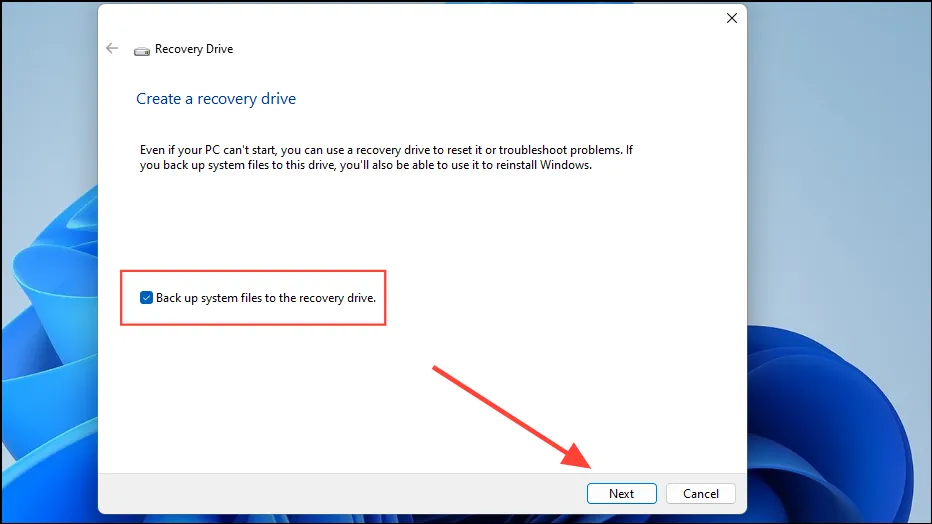
- ここで、少なくとも 16 GB の空き容量がある USB ドライブを接続する必要があります。Windows は、回復ドライブを作成する前に、ドライブ上の既存のデータをすべて削除します。ドライブを接続したら、「次へ」ボタンをクリックします。
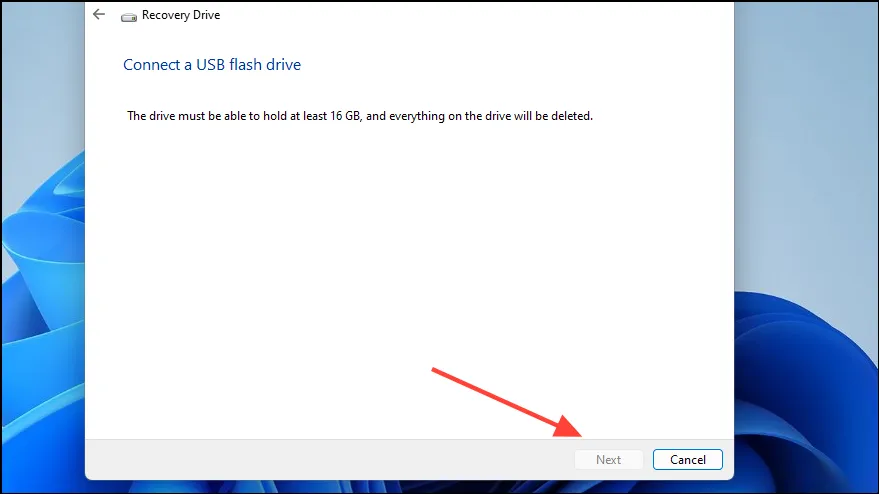
- 次に、「作成」ボタンをクリックして、プロセスが完了するまで待ちます。ドライブに書き込むファイルが多いため、時間がかかる場合があります。
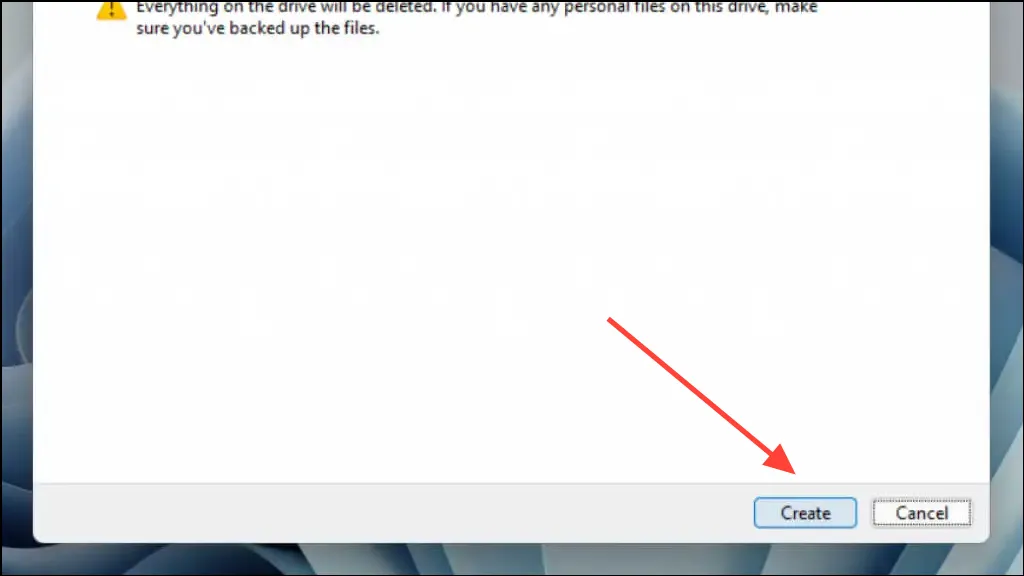
- 最後に、回復ドライブが作成されたら、「完了」ボタンをクリックします。
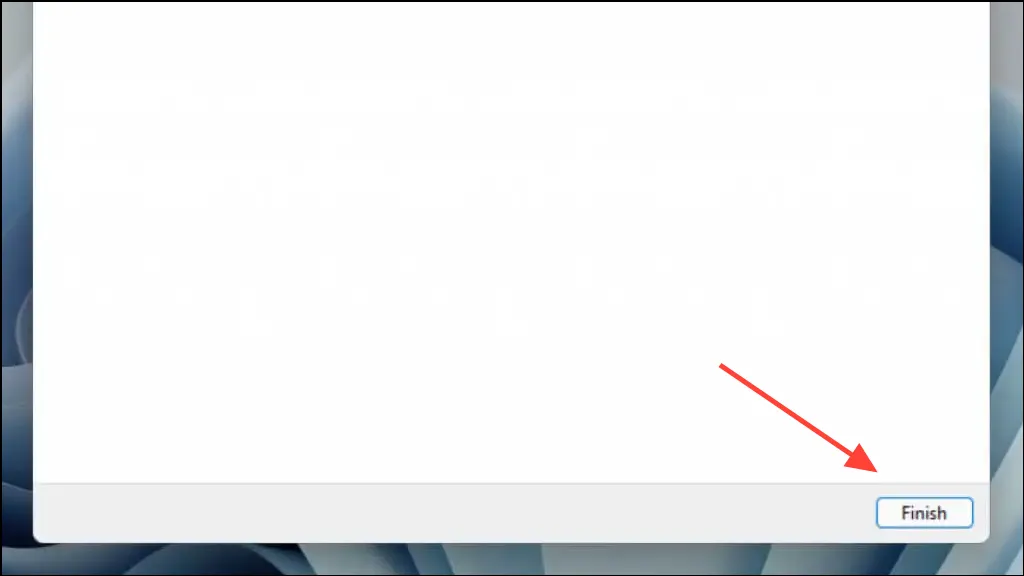
回復ドライブを作成したら、問題が発生して起動に失敗した場合に、それを使用して PC に Windows 11 を再インストールできます。以前にシステム復元ポイントを作成していた場合は、それを使用して PC を復元できます。Windows は時間の経過とともに更新によって機能を追加することが多いため、定期的に回復ドライブを作成することをお勧めします。こうすることで、問題が発生しても古いバージョンの OS をインストールする必要がなくなります。



コメントを残す